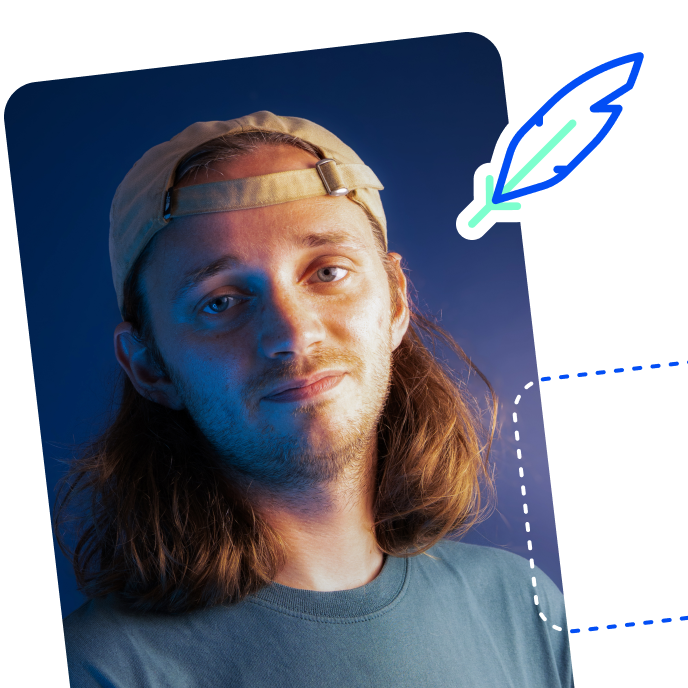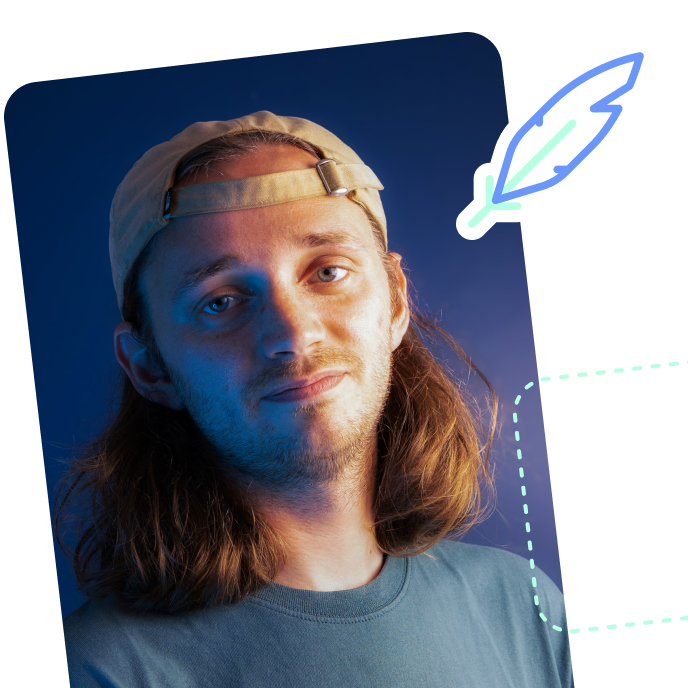Comment programmer un SMS sur iPhone : les étapes à suivre
Découvrez, étape par étape, comment planifier l’envoi automatique d’un message depuis votre iPhone.

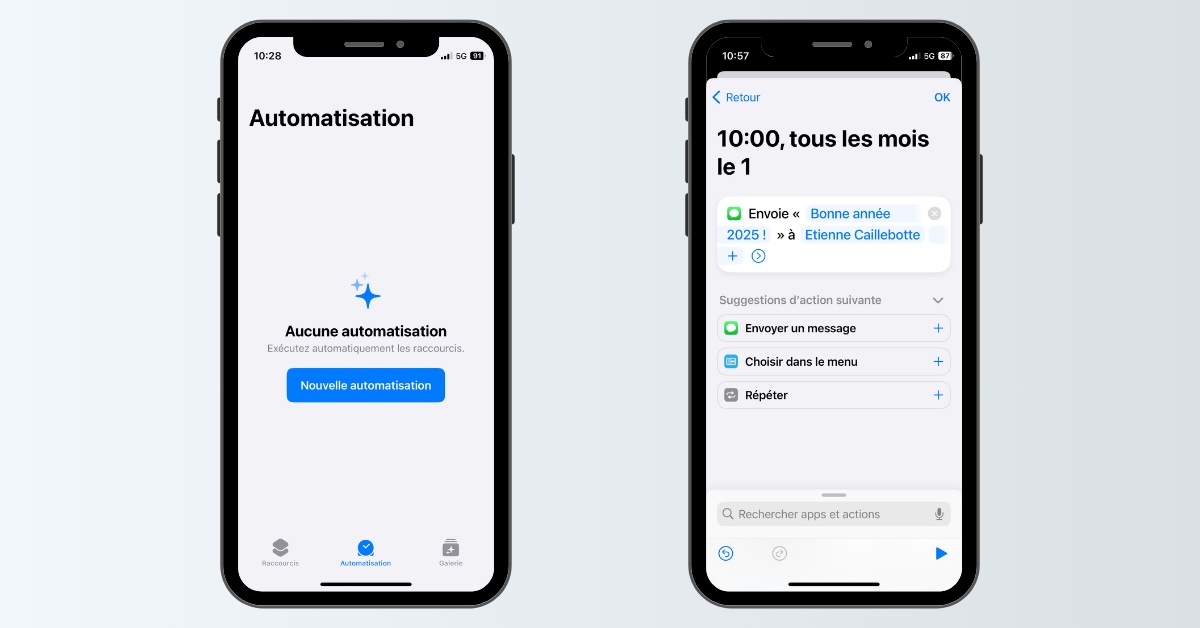
Depuis 2019, les utilisateurs iOS peuvent planifier un SMS qui sera envoyé automatiquement à la date et l’heure choisies. Particulièrement utile pour souhaiter un anniversaire ou fixer un rendez-vous, cette automatisation est rendue possible par l’application Raccourcis, installée par défaut sur l’iPhone depuis la sortie de la version iOS 13. Pour les iMessages, la procédure est encore plus simple : avec iOS 18, l’application de messagerie propose désormais un système de planification intégré. Découvrez, dans cet article, les deux méthodes pour planifier l’envoi d’un message sur iPhone.
Pour voir la procédure sur Android, suivez ces étapes
Comment planifier l’envoi d’un SMS sur iPhone
Pour programmer l’envoi d’un SMS sur votre iPhone, ouvrez l’application Raccourcis, puis suivez ces étapes :
- Accédez à l’onglet Raccourcis (bouton de gauche dans la barre située en bas de votre écran),
- Cliquez sur Nouvelle automatisation ou sur l’icône +,
- Dans le menu déroulant, choisissez Heure de la journée*,
- Dans l’onglet Quand, renseignez l’horaire auquel vous souhaitez que votre SMS soit envoyé,
- Dans la section Répéter, appuyez sur Tous les mois,
- Sous Début, cliquez sur le jour de votre choix,
- Choisissez Exécuter immédiatement si vous ne souhaitez pas valider l’opération avant l’envoi,
- Cliquez sur Suivant,
- Choisissez l’action Envoyer un message,
- Dans la barre de saisie, appuyez sur « Message » (en bleu) pour rédiger votre texte, puis sur « Destinataires » (en bleu) pour sélectionner la ou les personne(s) de votre choix,
- Finalisez l’opération en cliquant sur OK.
Si vous désirez modifier le texte de votre SMS, le destinataire ou l’un des paramètres configurés, rendez-vous dans la section Automatisation, appuyez sur la tâche que vous avez créée pour y apporter les changements souhaités.
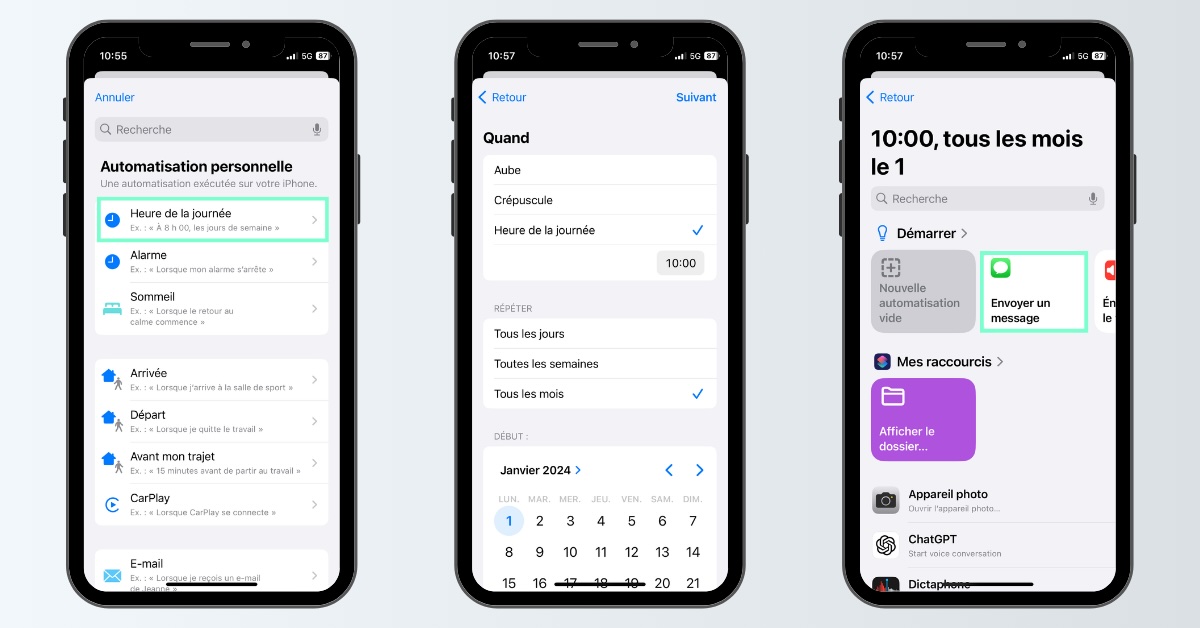
*Si vous appuyez sur Message à l’étape n°3, vous créerez une automatisation lorsque vous recevez un message de votre destinataire, et non pour programmer l’envoi d’un SMS.
Comment planifier l’envoi d’un iMessage sur iPhone
Depuis le déploiement de la version iOS 18, il est possible de planifier l’envoi d’un iMessage à un autre iPhone en procédant comme suit :
- Ouvrez une conversation et écrivez votre message,
- Cliquez sur l’icône + placée à droite de la zone de texte,
- Dans le menu déroulant qui apparaît à l’écran, sélectionnez Plus,
- Choisissez Envoyer plus tard,
- Configurez une date et une heure d’envoi,
- Cliquez sur la flèche pour planifier l’envoi.
Il est possible de changer le contenu du message après validation, tout comme la date et l’horaire de distribution. Pour corriger le texte, maintenez une pression prolongée sur le message et cliquez sur Modifier. Pour changer la date et l’horaire, appuyez sur Modifier, à droite de l’horaire initialement prévu, puis sur Modifier l’horaire.
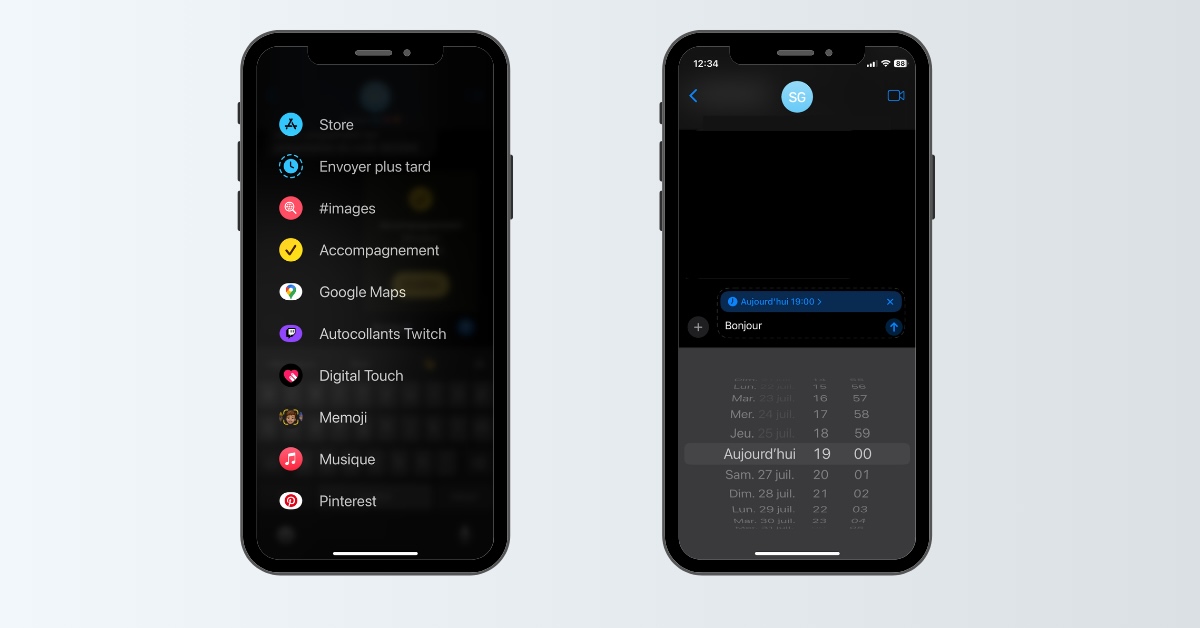


Évaluez BDM
Simple ou compliqué, ennuyeux ou captivant... nous avons besoin de vous pour améliorer notre site. Quelques minutes suffisent !
Je donne mon avisLes meilleurs outils pour les professionnels du web

Hostinger

Norton Small Business

Protect by Mailinblack